![]() Hauptinhalt:
Hauptinhalt:
![]() Kundenbewertungen
Kundenbewertungen
Die Verwendung einer SD-Karte kann die beste Lösung sein, um die Speicherkapazität der Switch zu erhöhen. Die Nintendo Switch verfügt über 32 GB Onboard-Speicherplatz, was es für Benutzer schwierig macht, verschiedene Spiele zu spielen. Beliebte stationäre und tragbare Spielkonsolen benötigen eine microSD-Karte, um ihren Speicherplatz zu erweitern. Allerdings sind die Benutzer oft verwirrt über die Notwendigkeit, SD-Karten für Switch zu formatieren.
Im Idealfall ist es nicht erforderlich, die SD-Karte für Switch zu formatieren. Wenn die SD-Karte jedoch bereits zuvor verwendet wurde oder ein anderes Dateiformat hat, das von Switch nicht unterstützt wird, wird empfohlen, sie zu formatieren. Es ist wichtig, eine Kopie der SD-Karte aufzubewahren, um die Sicherung aufrechtzuerhalten, da alle früheren Datendateien beim Formatieren gelöscht werden.
Lassen Sie uns die verschiedenen Formatdetails für SD-Karten durchgehen, bevor Sie sie für Switch verwenden. Schließlich werden wir auch erklären, wie man SD-Karten für Switch auf Geräten wie PCs, Macs, Nintendo Switch usw. formatiert.
Was ist das Nintendo Switch SD-Kartenformat?
Das Formatieren der SD-Karte ist erforderlich, wenn Sie die Karte zuvor verwendet haben oder sie ein anderes Dateisystem hat, das von Switch nicht unterstützt wird. Das von der Switch unterstützte Dateiformat für SD-Karten ist nur FAT32 oder exFAT. Bevor Sie sich für das perfekte Format für die SD-Karte entscheiden, die Sie für die Switch benötigen, sollten Sie die Größe und den Typ der SD-Karte kennen.
Nintendo Switch liest keine SD-Karte? 10 Lösungen hier!
Erkennt Ihre Nintendo Switch Ihre SD-Karte nicht? In dieser Anleitung erfahren Sie, woran es liegen könnte und wie Sie das Problem, dass die Nintendo Switch keine SD-Karte liest, beheben können.
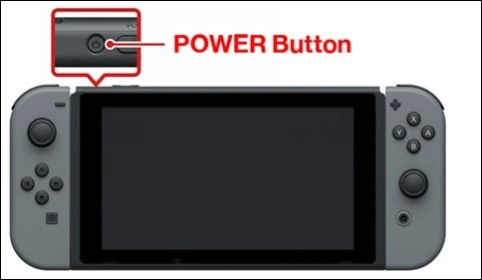
Die Nintendo Switch unterstützt nur eine Micro-SD-Karte als externen Speicher. Diese SD-Karten können von Sony, Samsung, SanDisk, Passport, etc. sein. Die Switch unterstützt die folgenden SD-Karten:
- microSD-Karte mit bis zu 2 GB
- microSDHC-Karte mit bis zu 4 GB bis 32 GB
- microSDXC-Karte bis zu 64 GB und mehr
MicroSD-Karten mit Hochgeschwindigkeitskompatibilität wie Ultra High-Speed Phase 1 oder UHS-1 und einer Datenübertragungsgeschwindigkeit von 60 bis 95 MB pro Sekunde können die perfekte Lösung für Switch sein.
Sollte ich exFAT oder FAT32 für die Switch verwenden?
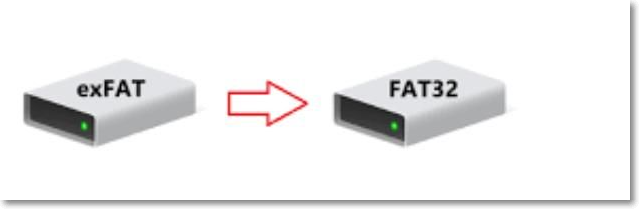
Welches Dateiformat wird von der Nintendo Switch unterstützt? Ab sofort sollte das SD-Kartenformat der Nintendo Switch entweder FAT32 oder exFAT sein. Wenn Sie die SD-Karte im exFAT-Dateisystem formatiert haben, müssen Sie Ihre Switch aktualisieren und zuerst die entsprechenden Treiber herunterladen.
Wie formatiere ich eine SD-Karte für Switch auf dem PC?
Nachdem wir uns kurz über das Format von SD-Karten für Switch informiert haben, wie SD-Kartentypen, unterstützte Dateiformate usw., geht es nun um die verschiedenen Methoden zum Formatieren. Die Verwendung von Switch auf dem PC kann das ultimative Spielerlebnis sein; daher werden wir die verschiedenen Methoden zum Formatieren von SD-Karten für Switch auf dem PC durchgehen. Diese sind:
EaseUS Partition Master Free
EaseUS Partition Master Free ist ein All-in-One-Tool für die kostenlose Partitionsverwaltung. Es kann das Betriebssystem und andere Daten auf eine andere SSD oder HDD kopieren. Es unterstützt Windows 7, Windows 8, Windows 8.1, Windows 10, Windows 11, etc.
Einige der erstaunlichen Eigenschaften dieses Tools, die es zu einer perfekten Wahl für die Formatierung der SD-Karte für Switch machen, sind:
- Passt den Speicherplatz an, erstellt eine neue Partition, führt eine Partition zusammen und richtet die Festplatte ein.
- Es kann Dateisysteme von NTFS nach FAT32 konvertieren.
- Optimiert die Festplattenleistung, um Festplatten, externe Laufwerke, USB-Geräte usw. zu reinigen.
- Erhältlich als kostenlose Testversion und als kostenpflichtige Version mit erweiterten Funktionen.
Schritt 1. Suchen Sie Ihre SD-Karte und klicken Sie mit der rechten Maustaste auf die Partition, die Sie formatieren möchten, und wählen Sie "Formatieren".
Schritt 2. Legen Sie eine neue Partitionsbezeichnung, das Dateisystem (NTFS/FAT32/EXT2/EXT3/EXT4/exFAT) und die Clustergröße für die ausgewählte Partition fest und klicken Sie dann auf "OK".
Schritt 3. Klicken Sie in dem Pop-up-Fenster auf "Ja", um fortzufahren.
Schritt 4. Klicken Sie auf die Schaltfläche "1 Aufgabe(n) ausführen" in der Symbolleiste und dann auf "Übernehmen", um die Formatierung Ihrer SD-Karte zu starten.
Sie könnten auch mögen:
Gelöst: Nintendo Switch fragt ständig nach Formatierung der SD-Karte
Mehrere Nintendo Switch-Benutzer haben Probleme, wenn ihre Nintendo-Spielkonsole ständig Benachrichtigungen zum Formatieren von SD-Karten anzeigt. Dies geschieht aufgrund der Inkompatibilität der SD-Karte.
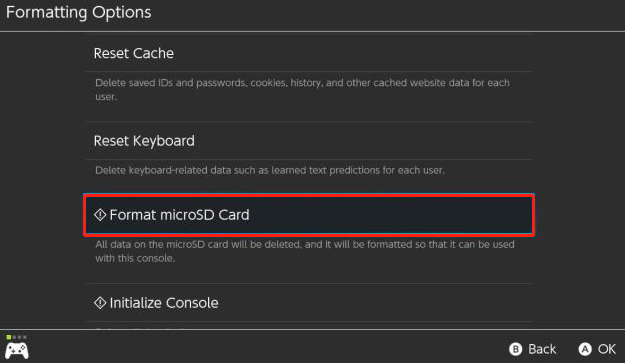
Datei-Explorer verwenden
Die Datei-Explorer-Option in Windows PC ist eine der einfachsten Methoden zum Formatieren von SD-Karten. Sie ermöglicht einen schnellen Zugriff auf die verschiedenen Dateien, die Windows-Benutzer benötigen. Um die SD-Karte für Switch auf dem PC zu formatieren, können Sie die Dateiexplorer-Option verwenden. Die schnellen Schritte dafür sind:
Schritt 1. Schließen Sie die SD-Karte an den PC an.
Schritt 2. Gehen Sie zur Option "Explorer", Option "Dieser PC", und überprüfen Sie die SD-Karte unter dem Abschnitt "Externe Geräte".

Schritt 3. Klicken Sie mit der rechten Maustaste auf die Option "SD-Karte" und klicken Sie auf "Formatieren".
Schritt 4. Wählen Sie das Dateiformat und drücken Sie die Schaltfläche "Start".
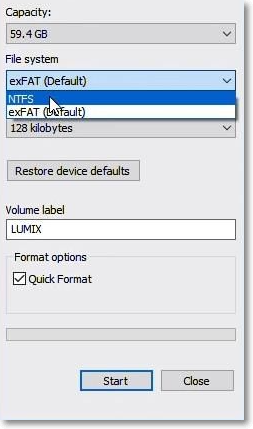
Disk Management verwenden
Die dritte Methode zum Formatieren der SD-Karte kann die Datenträgerverwaltung sein. Dies ist die integrierte Windows-Anwendung zur Verwaltung von internem und externem Speicher. Sie kann leicht verwendet werden, um neue Partitionen zu erstellen, die Festplatte zu defragmentieren, SD-Karten zu formatieren, usw. Die schnellen Schritte zur Verwendung der Datenträgerverwaltung zum Formatieren der SD-Karte für Switch sind:
Schritt 1. Suchen Sie die Option "Datenträgerverwaltung" in der Taskleiste.

Schritt 2. Geben Sie einfach den Befehl"diskmgmt.msc" in der Ausführungsaufforderung ein.
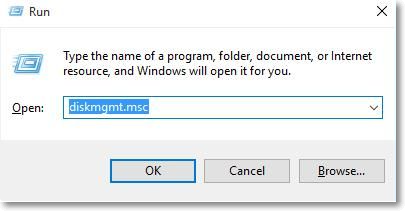
Schritt 3. Schließen Sie die SD-Karte an das System an und klicken Sie mit der rechten Maustaste auf die Option "SD-Karte", um sie zu formatieren.
Schritt 4. Geben Sie die Formatierungsmethode der SD-Karte ein, markieren Sie das entsprechende Dateisystem und bestätigen Sie die Formatierung.
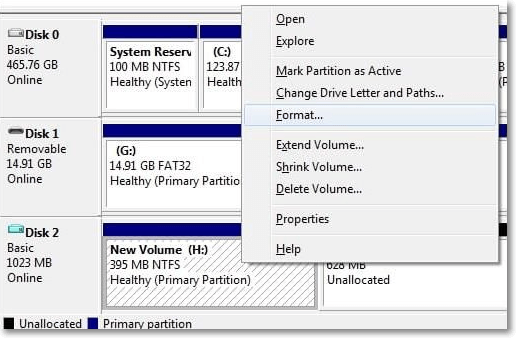
SD-Karte für Switch auf Mac formatieren
Nach dem Durchlaufen der schnellen Optionen zum Formatieren der SD-Karte für Switch für Windows-PC, kommt es für die Lösungen auf Mac-Geräten. Die einfachste Methode ist die Verwendung des Festplatten-Dienstprogramms. Es ist die integrierte Anwendung, die eine detaillierte Verwaltung der angeschlossenen Geräte und der internen Laufwerke des Macs ermöglicht. Alle verschiedenen Funktionen wie das Formatieren von SD-Karten, Reparaturen usw. können damit durchgeführt werden. Die schnellen Schritte zur Verwendung des Festplattendienstprogramms auf dem Mac sind:
Schritt 1. Öffnen Sie das Festplattendienstprogramm auf dem Mac.

Schritt 2. Wählen Sie die angeschlossene SD-Karte in den Optionen aus und klicken Sie auf die Option "Löschen". Sie können hier den Namen und das Format der SD-Karte auswählen.

Wie formatiere ich eine SD-Karte auf der Nintendo Switch?
Nach dem Erlernen der detaillierten Schritte zum Formatieren der SD-Karte für Switch für PC- und Mac-Benutzer, können viele Benutzer für das gleiche auf Nintendo Switch-Konsole suchen. Es ist vielleicht nicht so einfach wie die Formatierung auf Mac oder Windows PC, aber es kann mit den folgenden Schritten erreicht werden:
Schritt 1. Setzen Sie die SD-Karte ein, indem Sie den SD-Kartenschlitz auf der Rückseite der Nintendo Switch öffnen.
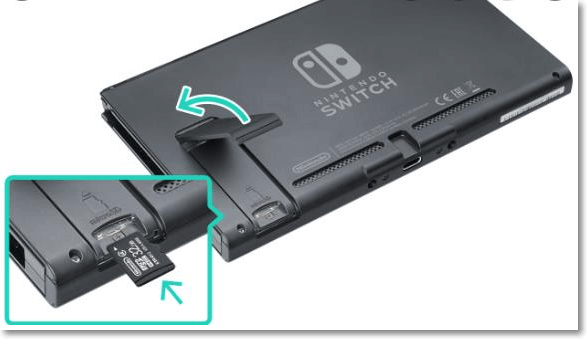
Schritt 2. Gehen Sie zu den Systemeinstellungen der Nintendo Switch

Schritt 3. Wählen Sie die Option "microSD-Karte formatieren" in den "Formatierungsoptionen".
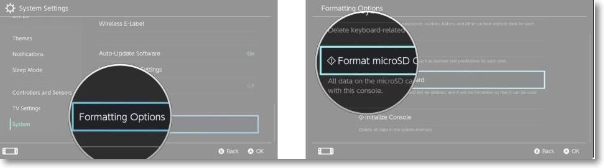
Schritt 4. Wählen Sie die Option "Weiter".
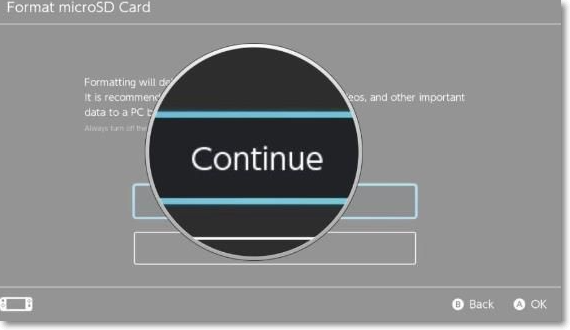
Letzte Worte
Jetzt haben Sie die Details der SD-Karten und auch verschiedene Möglichkeiten der Formatierung SD-Karten für Switch gelernt. Alle in diesem Artikel beschriebenen Schritte werden Ihnen helfen, die Arbeit zu erledigen. Und vergessen Sie nicht, dass eine perfekte Alternative, die ein größeres Publikum unterstützt, in Form von EaseUS Partition Master Free vorgestellt wird. Wir hoffen, dass Sie mehr über das Tool in jeder Hinsicht gelernt haben.
Formatieren der SD-Karte für Switch FAQs
Nachdem wir alle Details zum Formatieren der SD-Karte für Switch durchgelesen haben, haben die Leser vielleicht einige Zweifel bezüglich desselben. Im Folgenden finden Sie eine kurze Liste der häufig gestellten Fragen:
1. Welches Dateiformat wird von der Nintendo Switch unterstützt?
Derzeit sollte das SD-Kartenformat der Nintendo Switch entweder FAT32 oder exFAT sein. Wenn Sie Ihre SD-Karte im exFAT-Dateisystem formatiert haben, müssen Sie zuerst Ihre Switch aktualisieren und die entsprechenden Treiber herunterladen.
Es ist einfach, die SD-Karte für Switch vorzubereiten. Alles, was Sie tun müssen, ist zu prüfen, ob sie formatiert werden muss oder nicht. Wenn die Formatierung nicht erforderlich ist, können Sie sie direkt in der Nintendo Switch verwenden, und wenn die Formatierung erforderlich ist, können Sie eine der oben genannten Methoden anwenden.
2. Sollte ich meine neue microSD-Karte vor der Verwendung formatieren?
Es wird empfohlen, eine neue microSD-Karte zu formatieren, um eventuell vorhandene Dateien zu entfernen. Die benutzte microSD-Karte kann formatiert werden, wenn sie voll ist und Sie sie wiederverwenden möchten. Dadurch wird nicht nur Speicherplatz frei, sondern auch die Gefahr einer Beschädigung der microSD-Karte verringert. Es ist jedoch sicher, jede microSD-Karte zu formatieren, nachdem Sie eine schnelle Sicherung durchgeführt haben.
3. Was passiert, wenn man einen SD-Kartenschalter nicht formatiert?
Es ist wichtig, die SD-Karte mit einem Dateisystem zu formatieren, bevor Sie sie in Switch verwenden. Dadurch werden Probleme mit der Datenkorruption beseitigt, das System vor anderen logischen Schäden geschützt und der Zugriff auf Dateien verhindert. Bevor Sie eine SD-Karte auf Switch verwenden, müssen Sie sie daher unbedingt mit dem FAT32-Dateisystem formatieren.
4. Wie oft kann man eine SD-Karte formatieren?
Eine SD-Karte kann beliebig oft formatiert werden. Darüber hinaus wird empfohlen, SD-Karten für Switch oder für andere Zwecke zu formatieren, um Betriebs- oder Logikprobleme zu vermeiden.